For Arduino
以下步驟適用
PocketCard 主板 (MPU9250 9軸版本)
PocketCard Lite 主板(MSA301 3軸版本)
1. 先下載Arduino IDE工具:
請至 https://www.arduino.cc/en/Main/Software 網站下載
2. 安裝USB to UART 驅動程式
請至http://www.wch.cn/download/CH341SER_ZIP.html
安裝完驅動程式插入PocketCard,在裝置管理員中會出現新的COM 埠
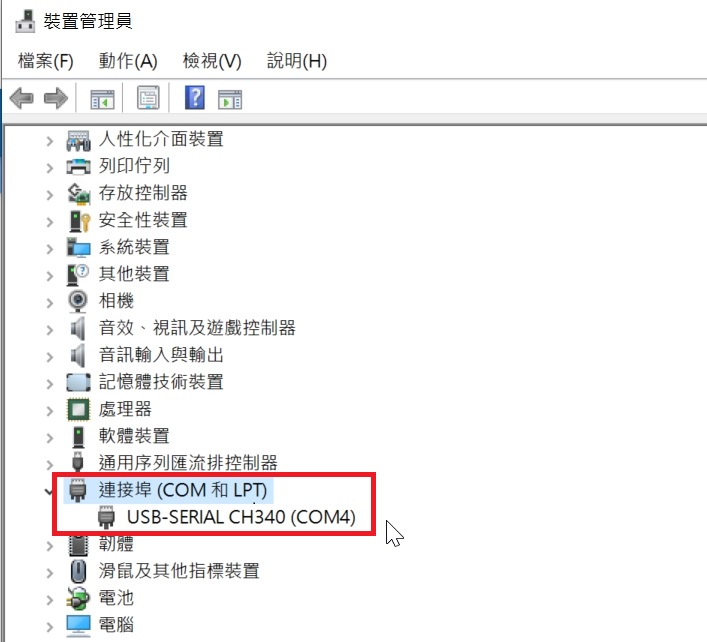
3. 安裝ESP32核心檔案
啟動 Arduino IDE 並點擊下拉功能表「File」>「Preferences」。
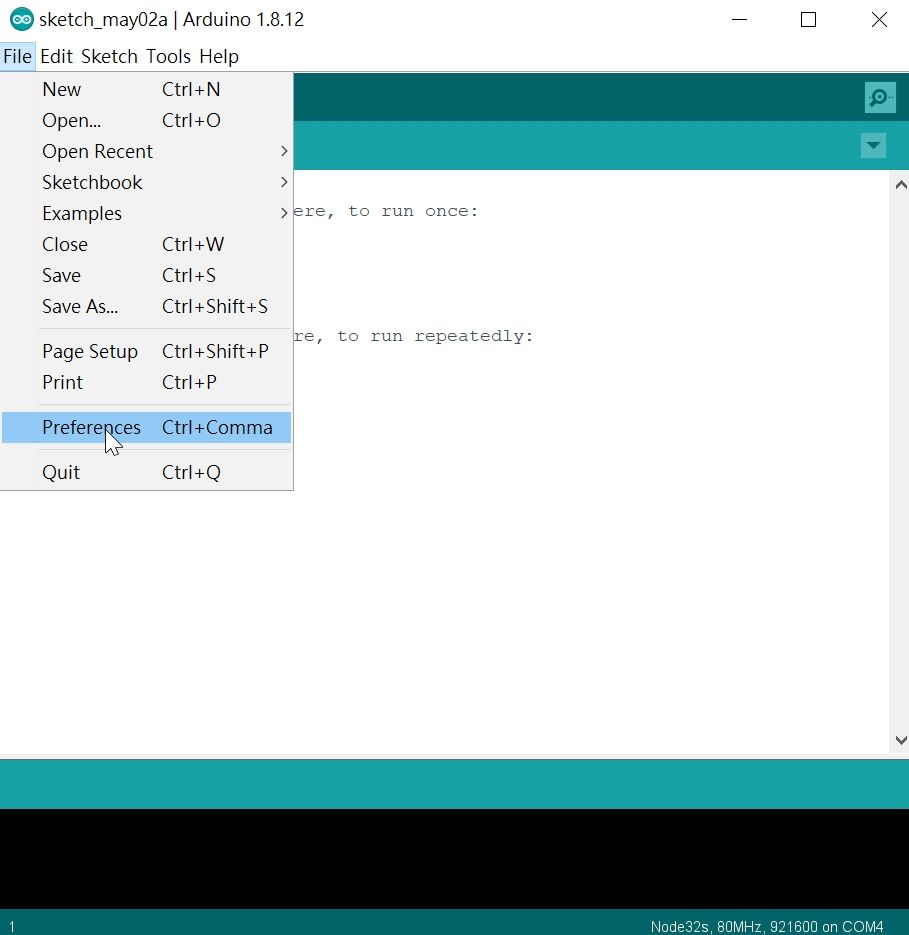
Additional Boards Manager URLs:
輸入 https://dl.espressif.com/dl/package_esp32_index.json
然後點擊「OK」鈕。
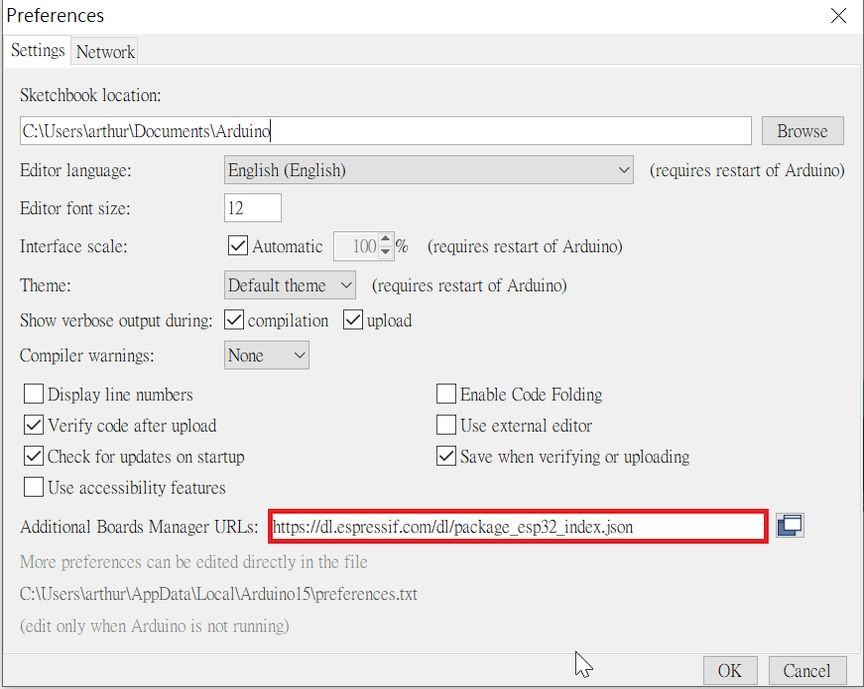
點擊下拉功能表「Tools」>「Board」> 「Board Manager...」
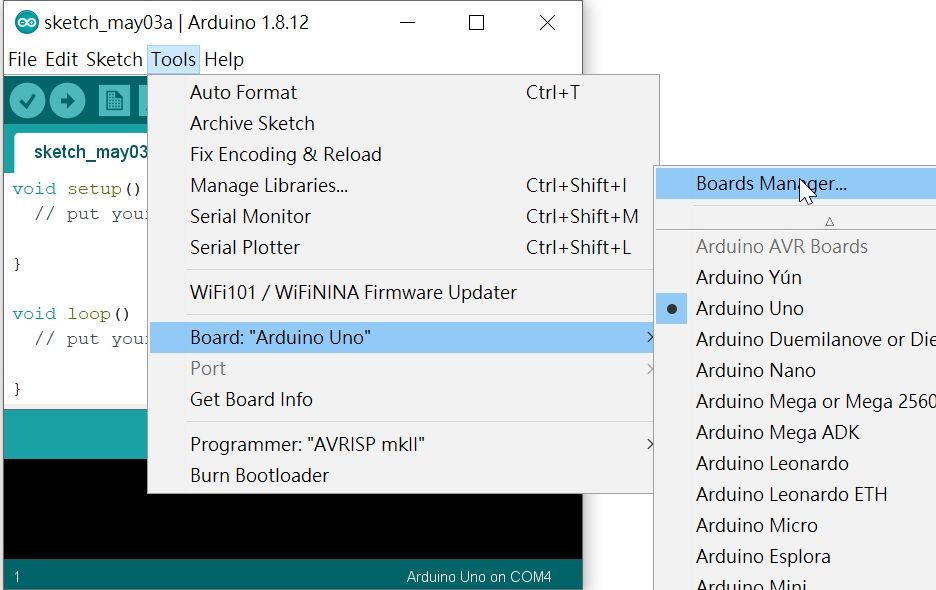
在 Type 右方空白欄位輸入「esp32」
點擊「Install」,然後等待幾分鐘下載完畢後點擊右下角落的「Close」鈕關閉視窗。
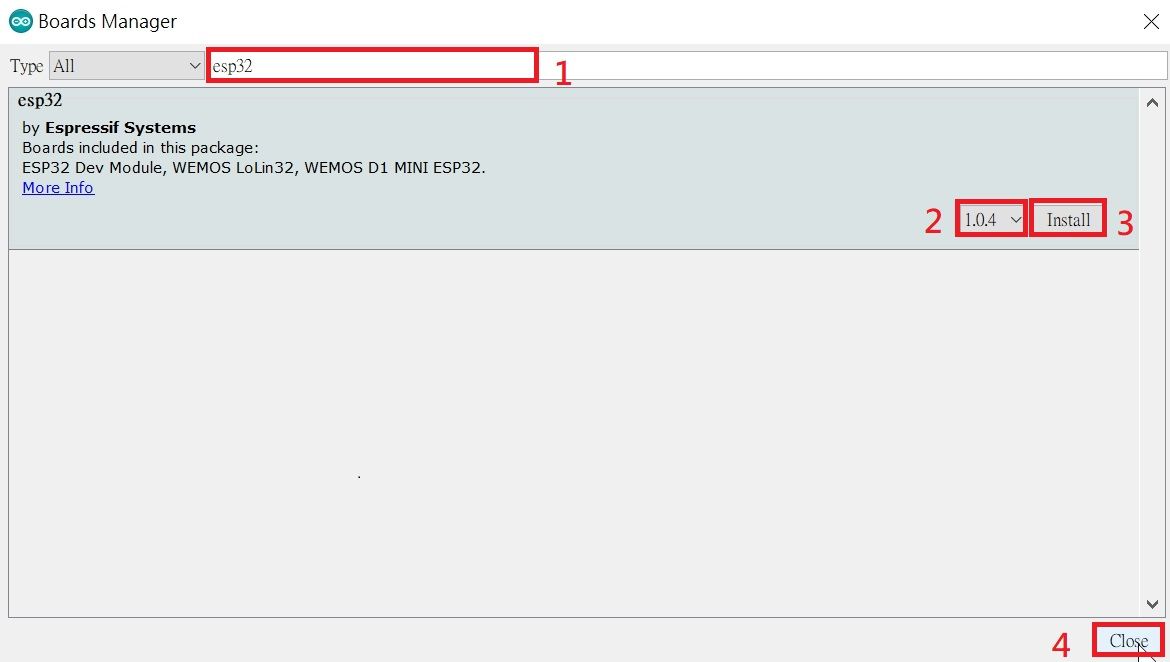
4. 匯入 Libraries
請至https://github.com/kaise-ksrobot/pocketcard_arduino
點選Download ZIP 下載檔案
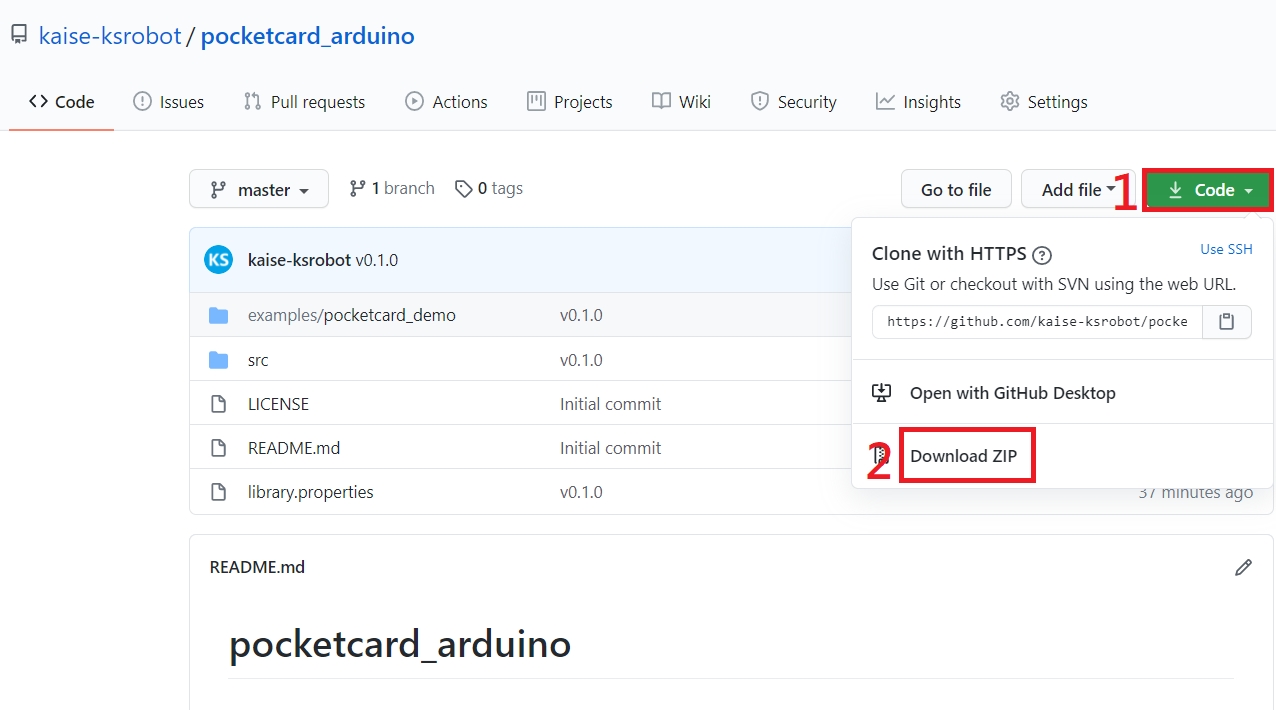
點擊下拉功能表「草稿碼」>「匯入程式庫」> 「加入.ZIP 程式庫」
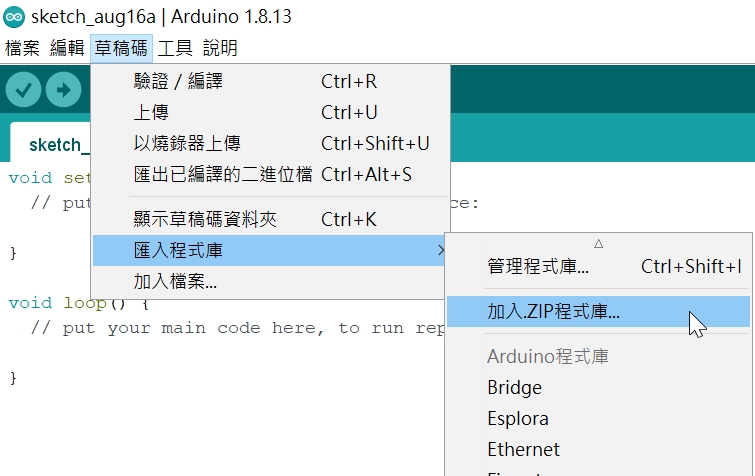
選 pocketcard_arduino-master.zip
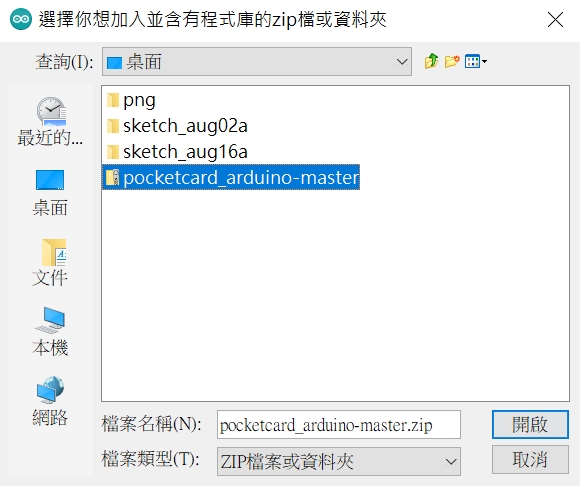
5. 選擇 開發板和連接埠
點擊下拉功能表「Tools」>「Board」,
選擇「ESP32 Dev Module」
開發板設定值可以用預設,但「Partition Scheme」 請改選 「Huge APP」
要玩WEB Camera ,PSRAM 選「Enabled」
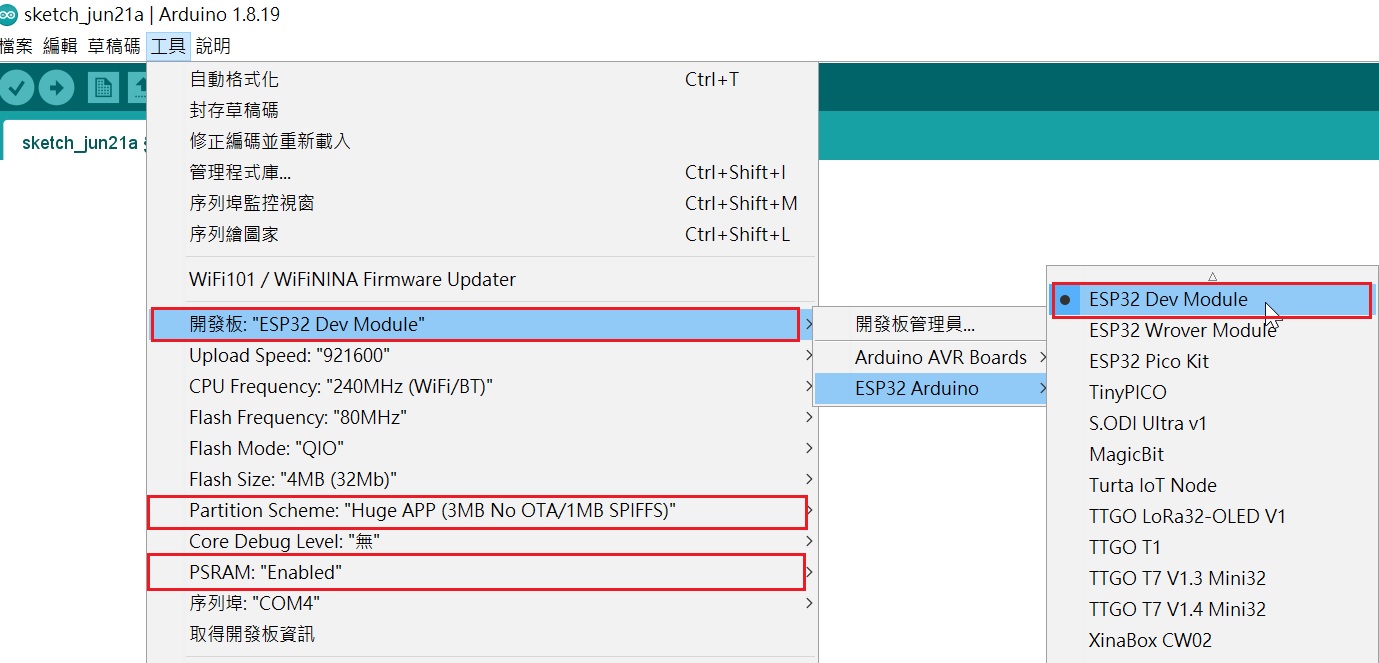
然後再選擇連接埠
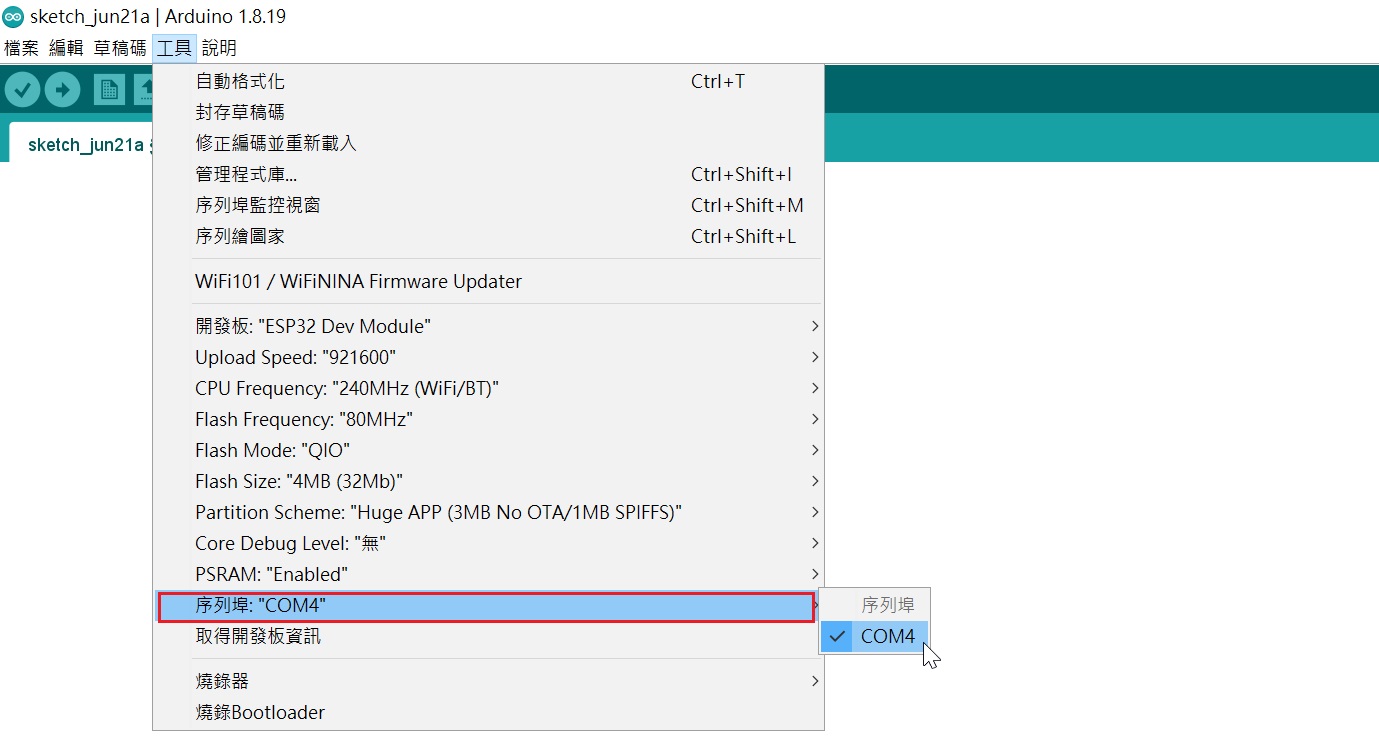
6. 執行 Demo Code
執行範例的 「PocketCard_Demo」
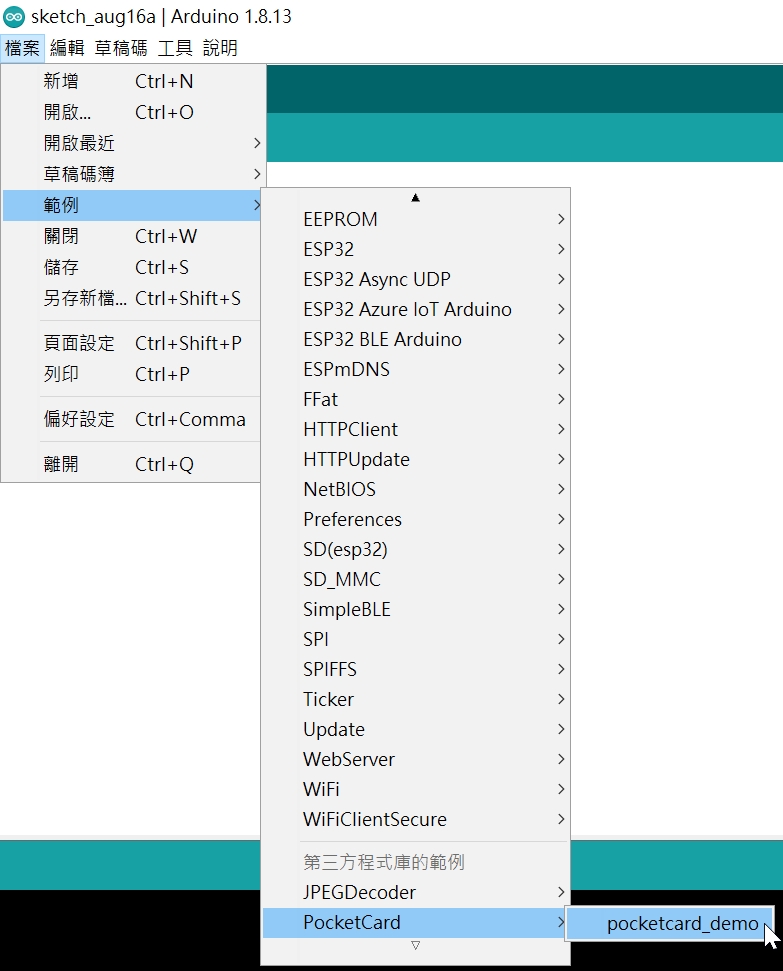
下載成功後,會聽到蜂鳴器響一聲,Oled 面板會出現 “PocketCard HW Test”
如果是9軸 MPU9250 的版本 , Oled 面板會出現 “MPU9250” 相關字串 再熄滅
如果是3軸 MSA301 的版本 , Oled 面板會出現 “MSA301” 相關字串 再熄滅
按A鍵 會出現Light Sensor(A) 和Light Sensor(B ) 和Temperature Sensor 的數值
背面 RGB LED 會依序亮 紅 綠 藍色

按B鍵 會根據不同主板版本
出現MPU9250 9軸數值

或 MSA301 3軸數值
